Excelには、データ検証ツールが用意されています。入力された値の有効性をチェックする必要がある場合、またはデータ入力を支援するためにメッセージを表示する必要がある場合は、非常に重要です。ただし、検証ルールを通過しないデータシートを作成した場合、Excelには、すべての無効なエントリをマークアウトする非常に便利な機能があります。この投稿では、データシートで無効な値を特定する方法について説明します。
Excel 2010を起動し、データシートを開いて確認しますセルに含まれる値の無効性。たとえば、下のスクリーンショットに示すように、学生が取得したマークを含むデータシートが含まれています。

次に、データシートに無効なエントリがあるかどうかを確認します。このため、フィールドにデータ検証ルールを適用する必要があります。ルールを適用します マーク すべてのコースに100点が付くため、入力する値は100未満でなければなりません。
ルールを適用して開始するには マーク 列、データ検証ルールを適用するフィールドを選択し、次の場所に移動します データ タブ、クリック データ検証。
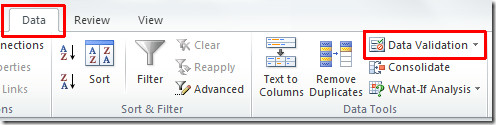
データ検証 ダイアログが表示されます。 [設定]タブで、 許可する ドロップダウンリストでは、選択したフィールドデータに適合する任意のデータタイプを選択できます。以下から整数を選択しました データ リスト選択 との間 データの範囲を選択します 最小から最大 下のスクリーンショットに示す値。クリック OK。
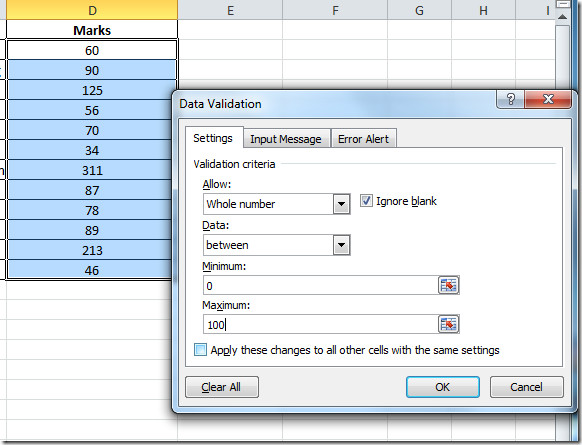
次に、データ検証オプションから、 サークル無効データ。
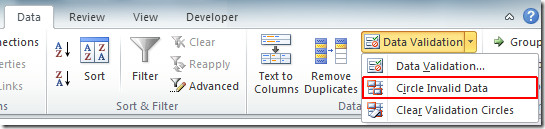
クリックすると、以下のスクリーンショットに示すように、すべての無効なエントリが自動的に囲まれます。
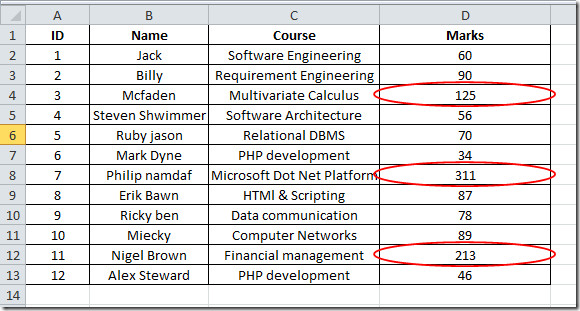
以前にレビューされたExcelシートをグラフ用紙に変換する&Excel 2010にコメントを挿入する方法に関するガイドも確認できます。













コメント